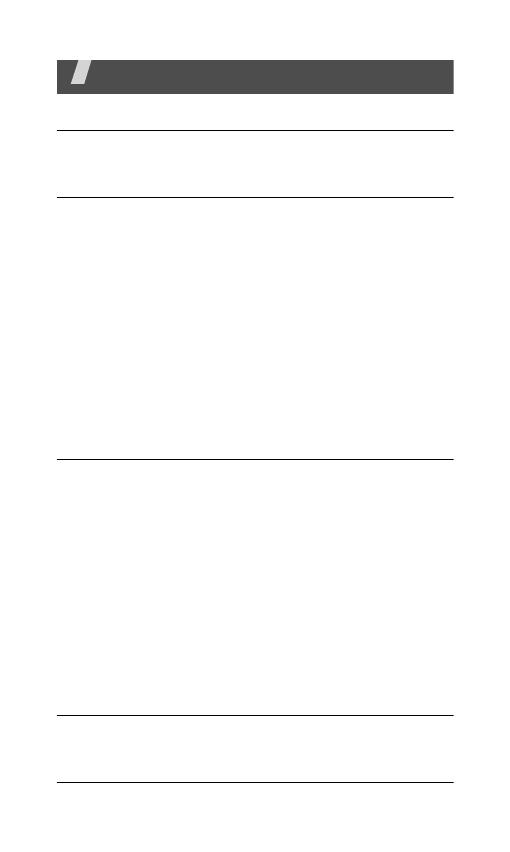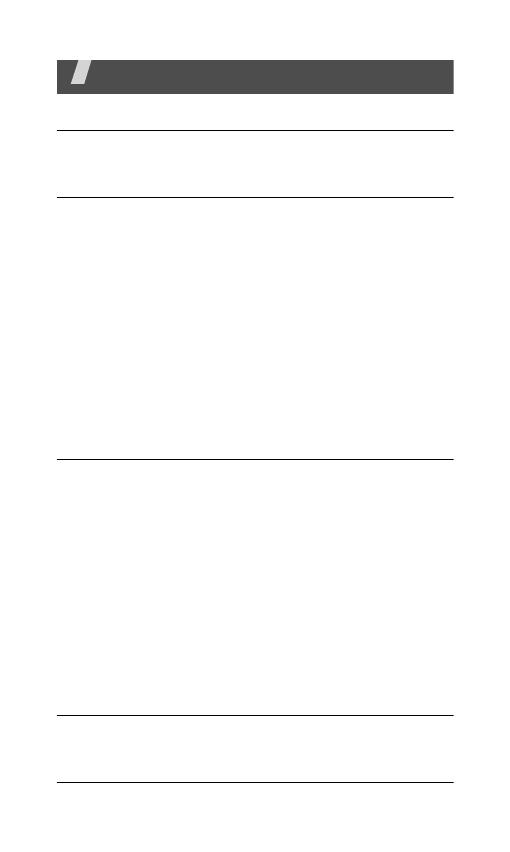
6
Содержание
Комплектация 8
Убедитесь в наличии всех компонентов
Начало работы 9
Первые шаги при работе с телефоном
Подготовка телефона к работе и зарядка........................... 9
Включение и выключение телефона ................................. 10
Внешний вид телефона ...................................................... 10
Клавиши .............................................................................. 11
Экран в режиме ожидания.................................................. 12
Вызов функций меню .......................................................... 15
Ввод текста .......................................................................... 15
Индивидуальная настройка телефона .............................. 17
Использование карты памяти ............................................ 19
Использование кожаного футляра..................................... 21
Дополнительные возможности телефона 22
Функции вызова, использование камеры, воспроизведение
музыкальных композиций, доступ в Интернет и другие
специальные функции
Выполнение вызовов и ответы на вызовы........................ 22
Использование камеры....................................................... 23
Воспроизведение музыки ................................................... 25
Доступ в Интернет............................................................... 29
Использование телефонной книги..................................... 29
Отправка сообщений .......................................................... 30
Просмотр сообщений.......................................................... 33
Использование Bluetooth .................................................... 34
Функции меню 36
В данном разделе перечислены все пункты меню.
Охрана здоровья и техника безопасности 47